WPS Excel移動圖表到其他工作表中的方法
時間:2023-11-09 09:10:46作者:極光下載站人氣:128
在wps中,常常對圖表數據進行制作,對于一些辦公和財務人員來說,使用該軟件中的excel表格工具是非常頻繁的,會將一些重要的數據制作成圖表的情況,而很多小伙伴在制作的過程中,對移動圖表有一定的需求,那么怎么原封不動的移動圖表到其他工作表中呢,當你制作好圖表之后,在圖表工具中有一個移動圖表的功能,你可以通過該功能進行相應的設置進行圖表移動即可,下方是關于如何使用WPS Excel移動圖表的具體操作方法,如果你需要的情況下可以看看方法教程,希望對大家有所幫助。
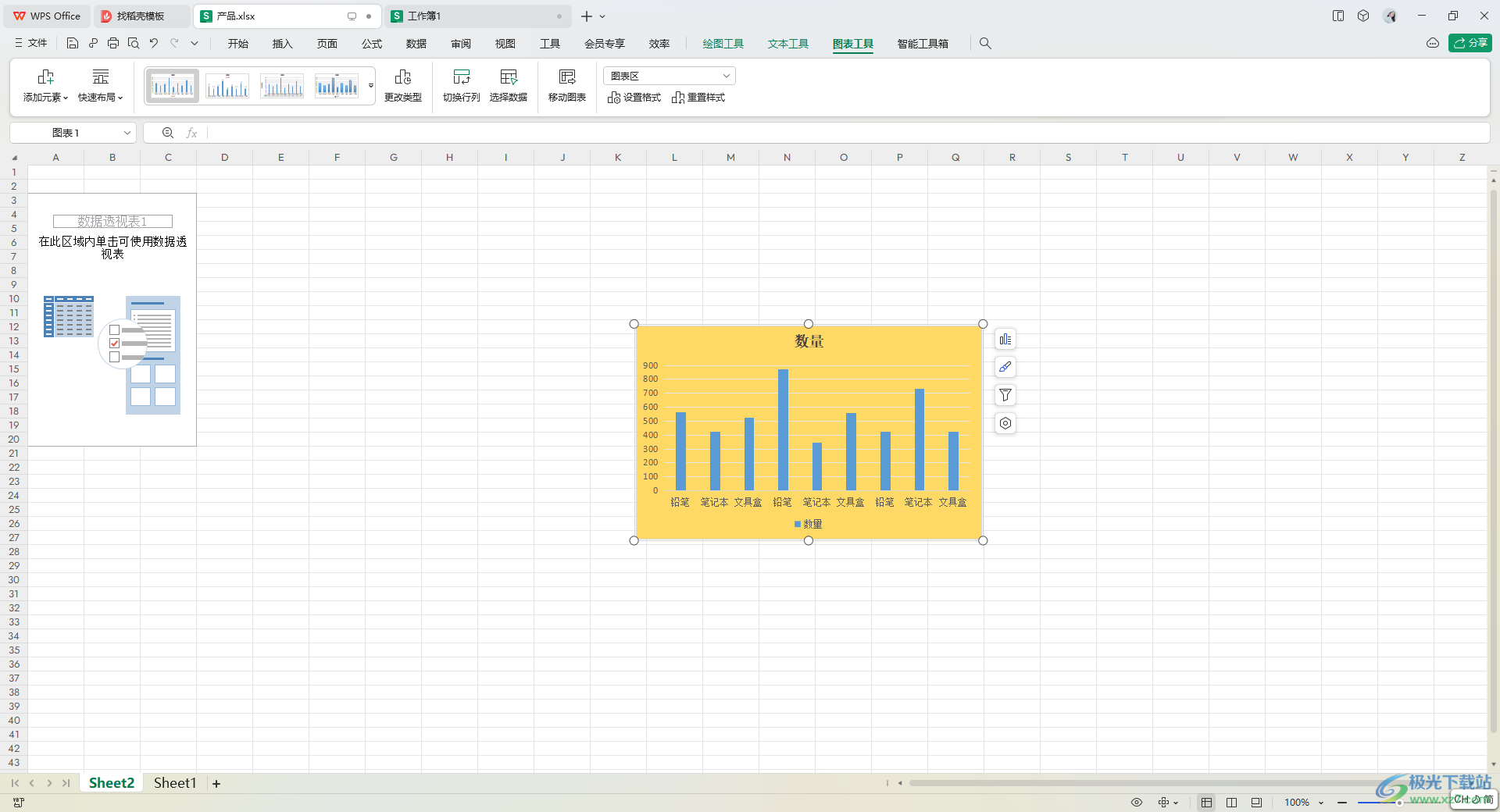
方法步驟
1.直接打開表格,將數據選中進行圖表的添加,你可以將數據制作成折線圖或者是柱形圖等類型,并且可以為圖表設置一下外觀。
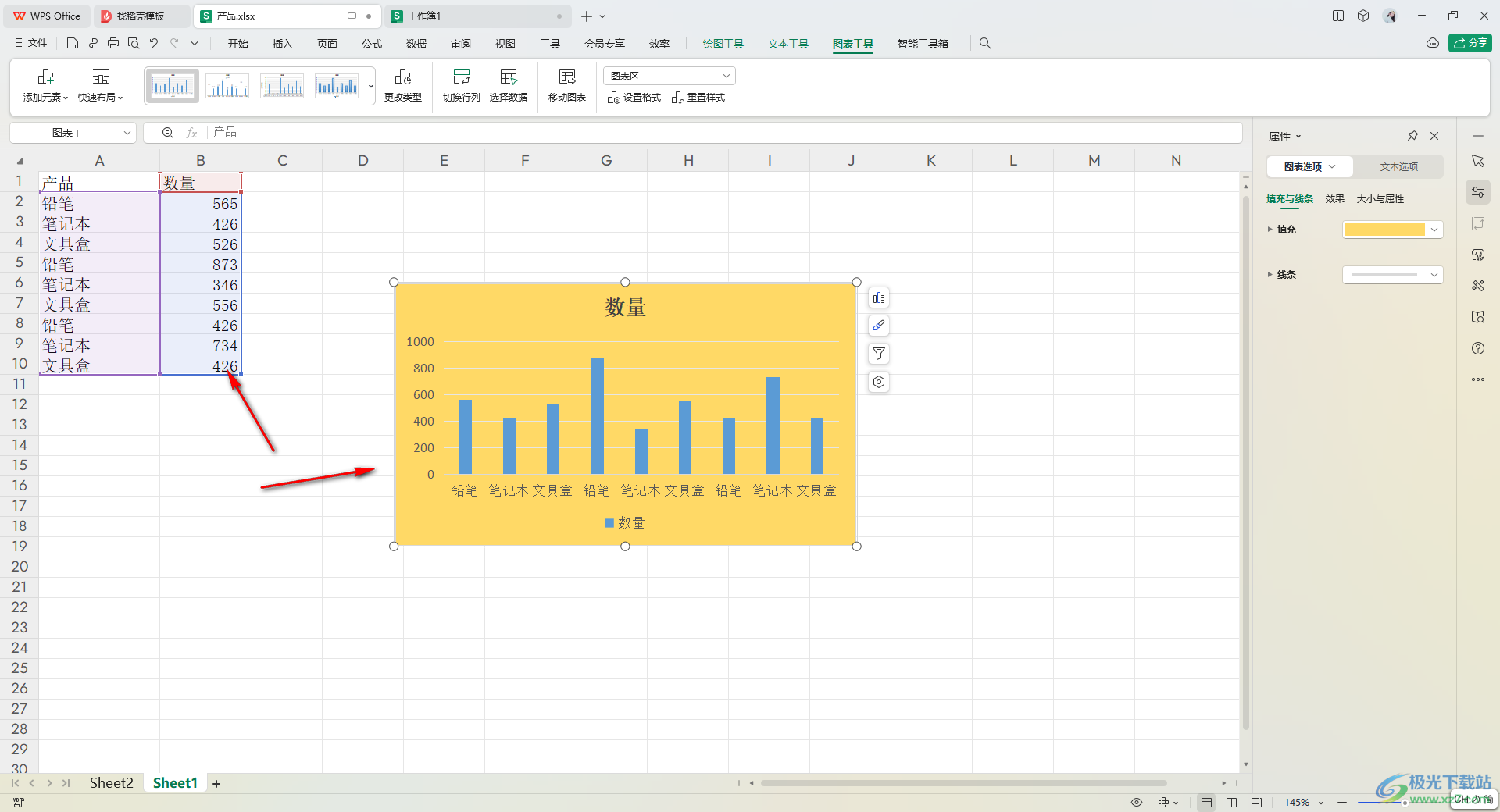
2.之后我們可以在圖表工具的工具欄中找到【移動圖表】這個選項。
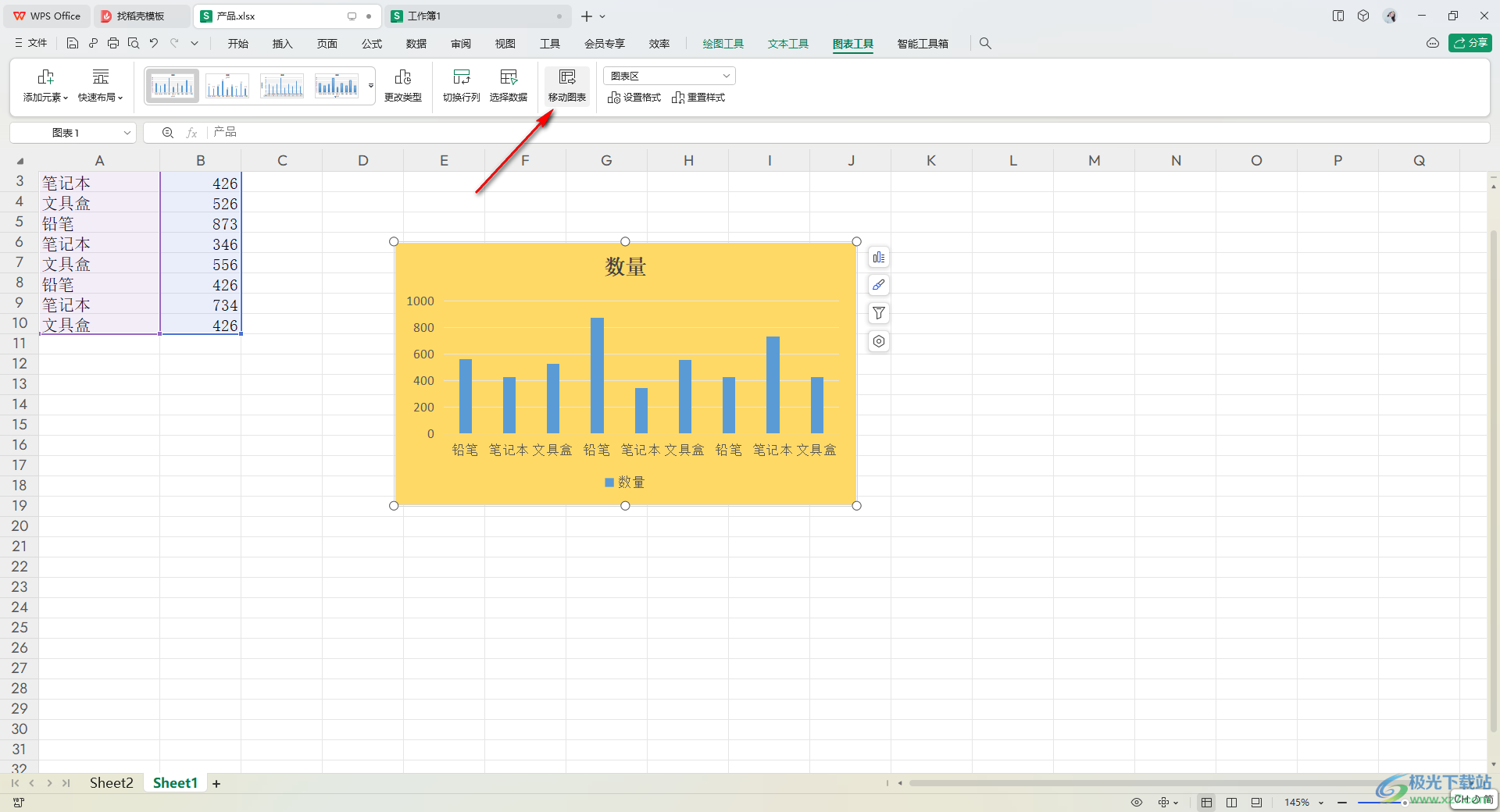
3.隨后,就會彈出一個移動圖表的窗口,在該窗口中將【對象位于】勾選上,之后在后面的下拉選項中,選擇自己需要移動到的工作表名字,之后點擊確定。
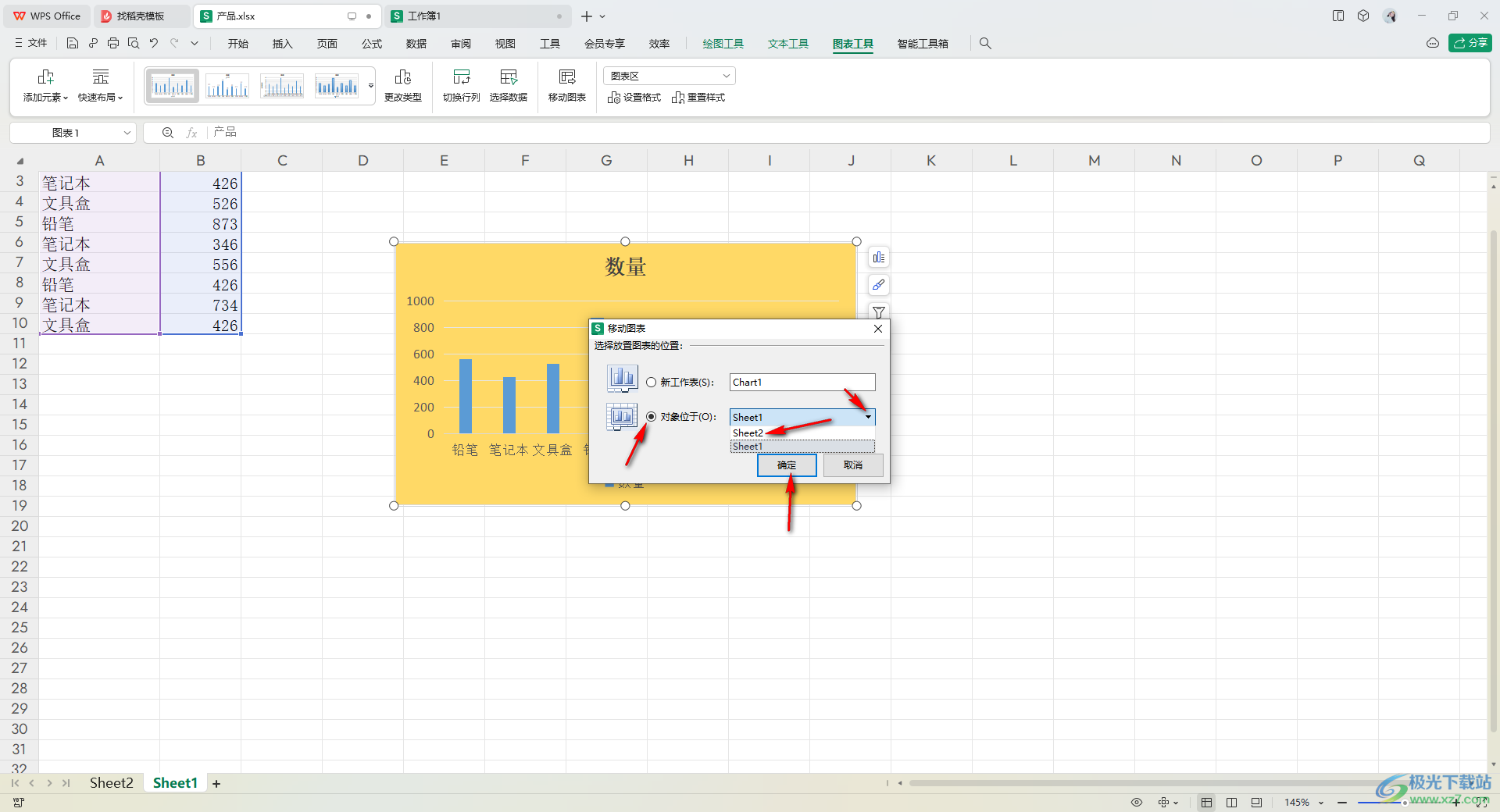
4.隨后,進入到剛剛選中的工作表中,就會看到圖表已經顯示在頁面上了,如圖所示。
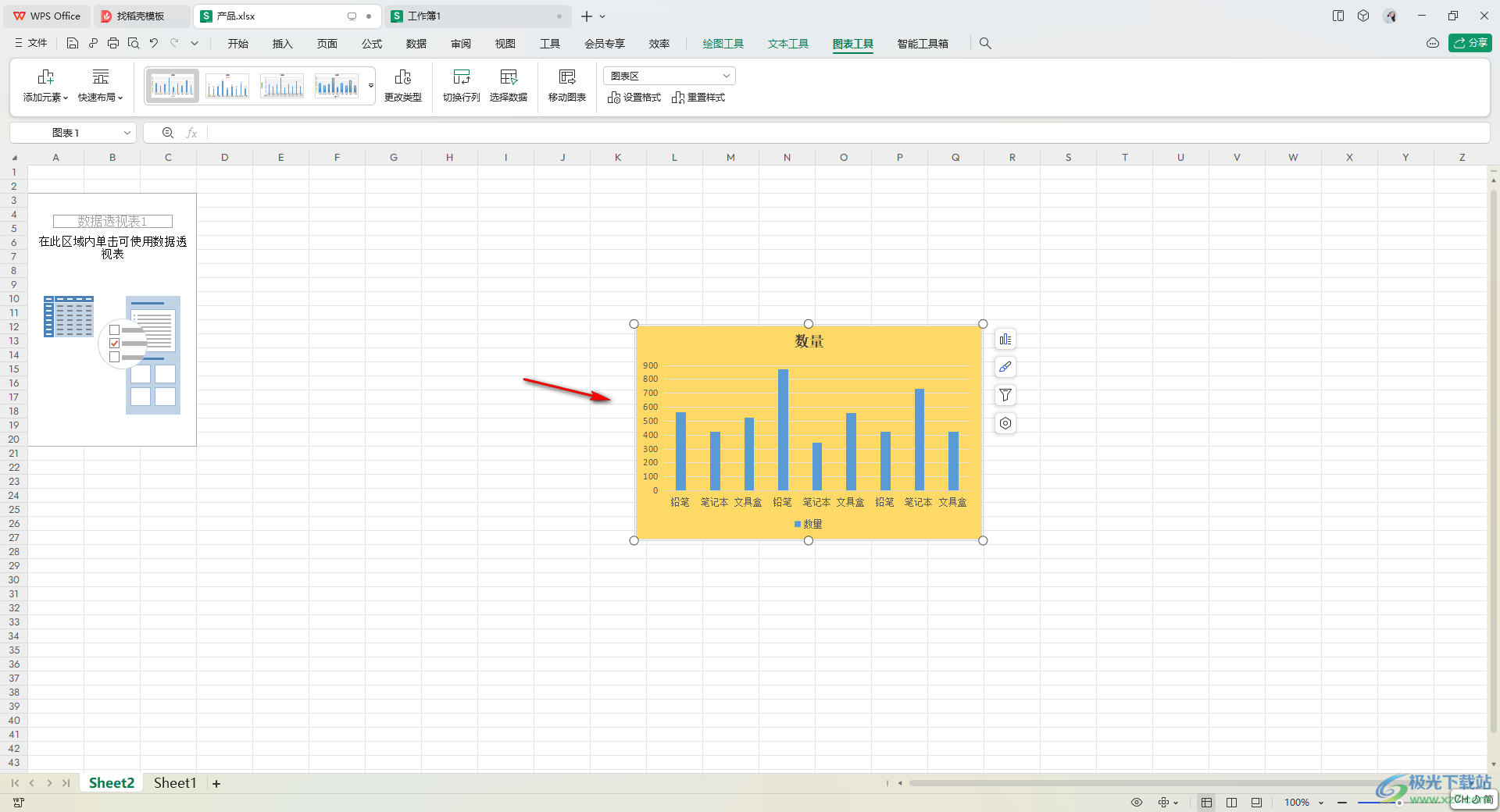
5.而這時你可以重新返回到插入圖表的工作表中,可以看到當前頁面中的圖表已經沒有了,因此當我們使用移動圖表功能的話,移動圖表到其他的工作表中之后,那么原來的工作表中的圖表就不會有了。
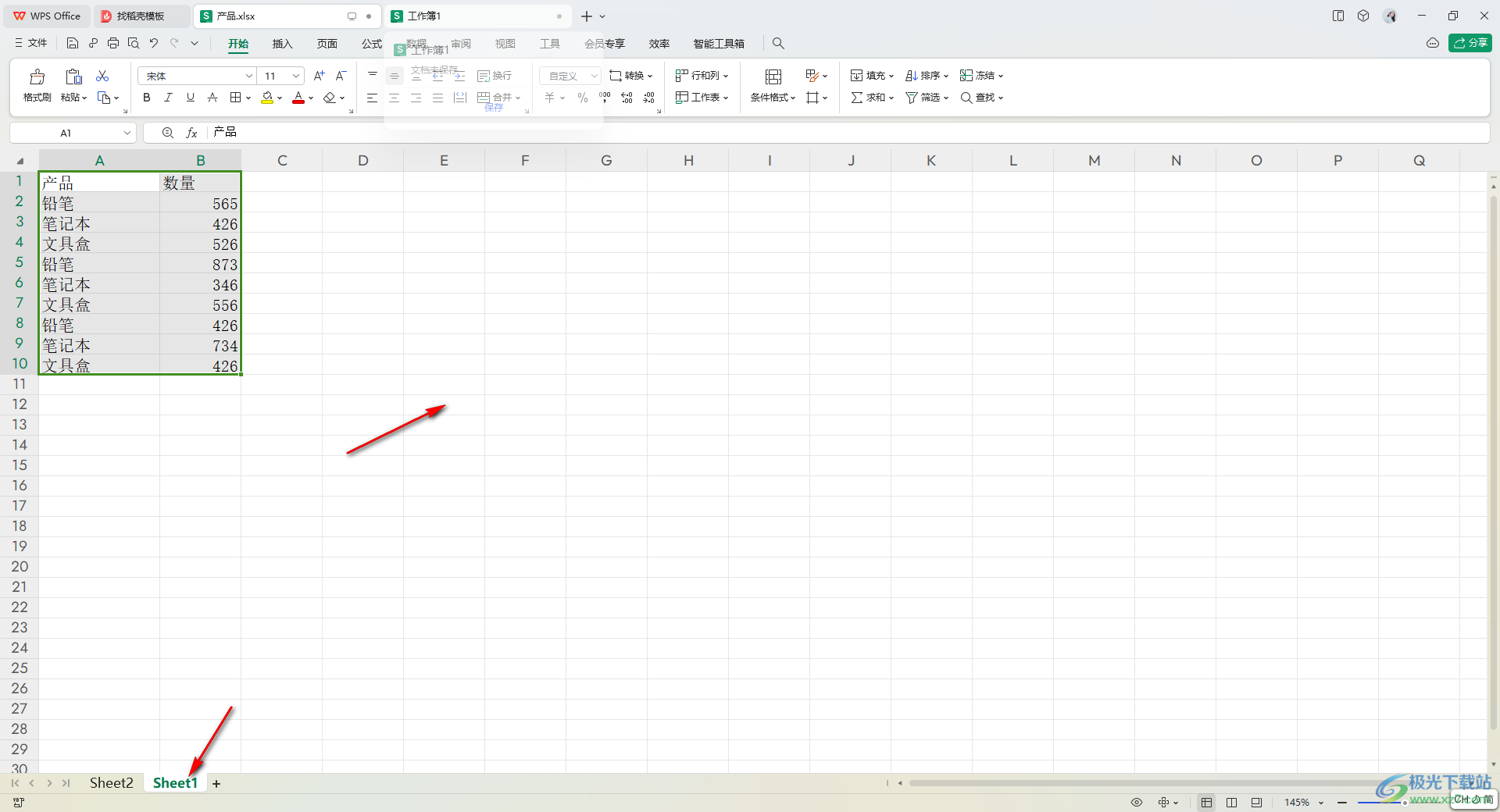
以上就是關于如何使用WPS Excel移動圖表的具體操作方法,如果你在編輯圖表之后,想要將圖表移動到需要編輯的工作表中,那么就可以通過移動圖表功能進行移動操作就好了,感興趣的話可以操作試試。

大小:240.07 MB版本:v12.1.0.18608環境:WinAll
- 進入下載
相關推薦
相關下載
熱門閱覽
- 1百度網盤分享密碼暴力破解方法,怎么破解百度網盤加密鏈接
- 2keyshot6破解安裝步驟-keyshot6破解安裝教程
- 3apktool手機版使用教程-apktool使用方法
- 4mac版steam怎么設置中文 steam mac版設置中文教程
- 5抖音推薦怎么設置頁面?抖音推薦界面重新設置教程
- 6電腦怎么開啟VT 如何開啟VT的詳細教程!
- 7掌上英雄聯盟怎么注銷賬號?掌上英雄聯盟怎么退出登錄
- 8rar文件怎么打開?如何打開rar格式文件
- 9掌上wegame怎么查別人戰績?掌上wegame怎么看別人英雄聯盟戰績
- 10qq郵箱格式怎么寫?qq郵箱格式是什么樣的以及注冊英文郵箱的方法
- 11怎么安裝會聲會影x7?會聲會影x7安裝教程
- 12Word文檔中輕松實現兩行對齊?word文檔兩行文字怎么對齊?
網友評論